Глубокая очистка печатающих головок на принтере Canon MP630
Глубокая очистка печатающих головок
Если качество печати не улучшилось после стандартной очистки, выполните глубокую очистку печатающей головки. Во время глубокой очистки печатающей головки потребляется больше чернил, чем при стандартной очистке, поэтому выполняйте глубокую очистку печатающей головки чернилами только при необходимости.
Нужно приготовить: лист обычной бумаги формата A4 или Letter
1. Убедитесь, что питание включено.
2. Загрузите в кассету один или несколько листов обычной бумаги формата A4 или Letter.
3. Осторожно откройте лоток для вывода бумаги и дополнительный выводной лоток.
Если внутренняя крышка открыта, закройте ее.
4. Глубокая очистка печатающей головки.
(1) Выберите Настройки (Settings) в на Стартовом экране (HOME) и нажмите кнопку OK.
(2) Выберите Обслуживание(Maintenance) и нажмите кнопку OK.
(3) Выберите Глубокая очистка(Deep cleaning) и нажмите кнопку OK .
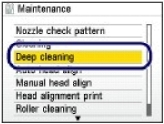
(4) Выберите Да(Yes) и нажмите кнопку OK.
Устройство запускает глубокую очистку печатающей головки.
Не выполняйте другие операции до завершения глубокой очистки печатающей головки. Это займет около 3 минут.
(5) Выберите Да(Yes) и нажмите кнопку OK.
Шаблон для проверки сопел будет напечатан.
5. Проверьте шаблон для проверки сопел.
Если отдельные цвета искажаются при печати, замените его новым.
Если проблема не устранена, выключите питание и снова выполните глубокую очистку печатающей головки через 24 часа.
<<<назад
далее>>>
при использовании материалов ссылка на сайт компании awella.ru обязательна
Помогла информация на сайте ? Оставьте отзыв о работе нашей компании ! Это можно сделать в яндекс браузере и это простимулирует работников нашей компании (ответственные получат бонусы), которые собирали ее для вас! Спасибо !
|